
Anleitung: Kodi einrichten, TV als Vollbild nutzen und kalibrieren (3/9)
Sobald Kodi einmal läuft, solltet Ihr ein paar wichtige Einstellungen anschauen: Kodi als Vollbild auf dem zweiten Monitor (=TV), Monitor-Kalibrierung, Spracheinstellungen, Audio-Setup und Menü-Einträge. Zur Bedienung: Ihr könnt Kodi mit der Maus bedienen, schneller ist es aber mit den Pfeiltasten sowie Back, Enter und Escape der Tastatur. Wollt Ihr Kodi von Anfang an per Smartphone bedienen, findet Ihr im vierten Teil der Kodi-Serie den passenden Stoff:
1. Was ist/kann Kodi überhaupt: Konzept, Features, Anschlüsse, Hardware
2. Billig, Lautlos, winzig: XBMC (Kodi) auf dem Raspberry Pi
3. Grundeinrichtung: TV als Vollbild, Kalibrierung, Netzwerk, etc.
4. Mediensammlung: Quellen samt Metadaten einrichten
5. Perfekte Sofakartoffel: Fernbedienung per Smartphone – Smartphone als TV
6. Coole Add-ons: South Park gratis ist nur der Anfang
7. Für werdende Profis: Fortgeschrittene/Optinale Einstellungen
8. Android-Inhalte nach Kodi/XBMC streamen mit Airplay
9. Live-TV ohne TV-Karte nutzen
Auch interessant:
Amazon Prime Instant Video in Kodi einrichten
Kodis intelligente Playlisten nutzen
Kodi auf Fire TV aktualisieren
Noch mehr Metadaten – für echte Kodi-Nerds ;) : Kodi-Hack: Plot-Schlagwörter als Icons in Video-Übersicht zeigen – aka Weihnachtsfolgen & Co. visualisieren
1. Systemsteuerung von Kodi öffnen
Startet also Kodi und öffnet zunächst die Einstellungen des Systems, ganz rechts im Startbildschirm. Beginnt hier bei den Anzeige-Einstellungen für das Mediencenter.
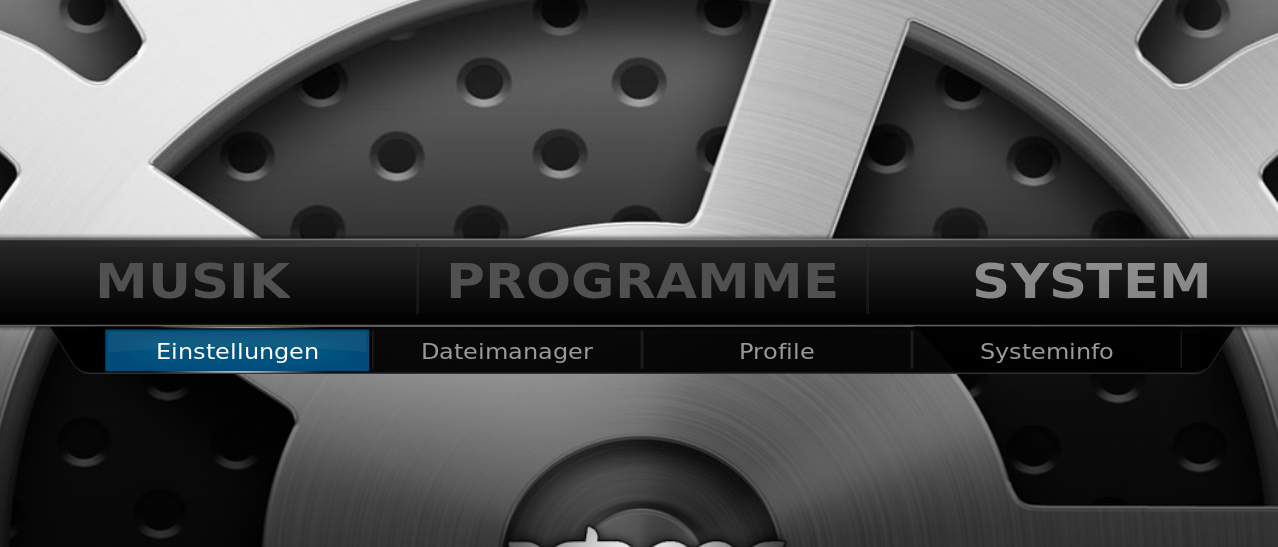
2. Spracheinstellungen anpassen
Stellt zunächst die Sprache auf Deutsch, sofern dies nicht bereits der Fall ist. Verlasst die Anzeige-Einstellungen wieder mit Back oder Escape.
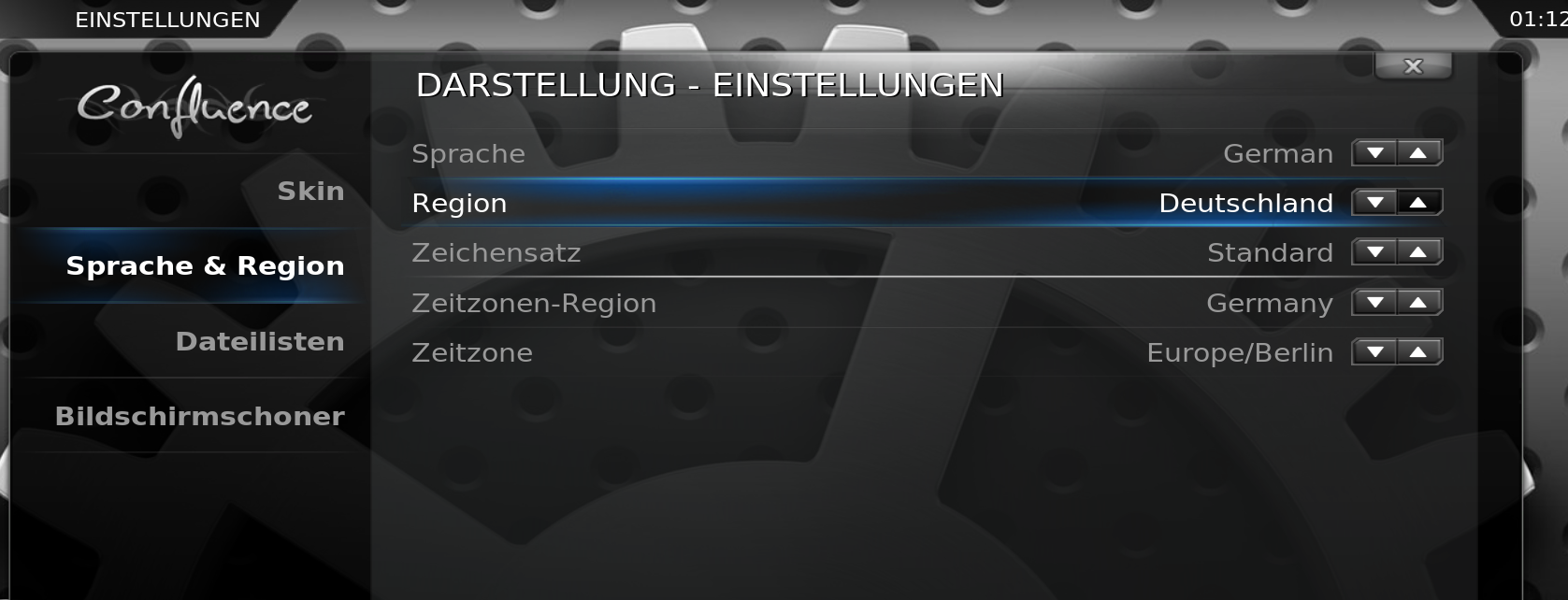
3. Airplay in Kodi aktivieren
Bei den Netzwerk-Einstellungen ist eigentlich bereits alles gut, aber sofern Eure Kodi-Kiste Airplay-Inhalte von anderen Geräten empfangen soll, müsst Ihr dies noch aktivieren. UPnP, Zeroconf und „Steuerung über entfernte Programme“ sollten aktiviert sein, falls nicht, holt dies nach: Zeroconf macht Kodi im Netzwerk bekannt, was die Einrichtung von Clients erleichtert; UPnP ermöglicht einfache Kommunikation mit anderen UPnP-Geräten; und die „entfernten Programme“ sind die Fernbedienungen.
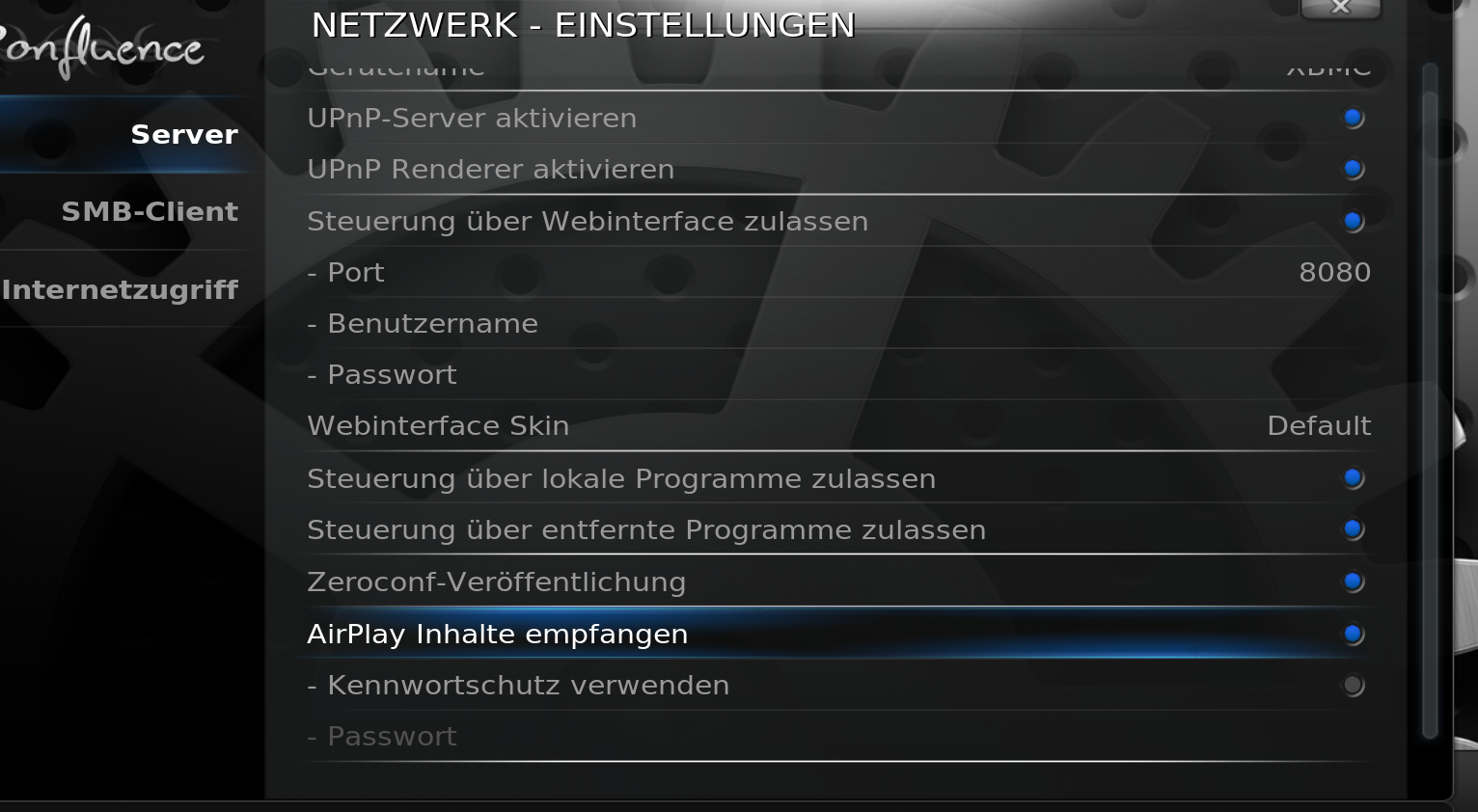
4. Vollbild-Bildschirm auswählen
Öffnet nun ganz unten die Einstellungen für „System“ und beginnt dort bei der Video-Hardware. Hier könnt Ihr wählen, ob Kodi im Vollbild auf Monitor 1 oder 2 beziehungsweise im Fenstermodus laufen soll. Wählt anschließend den Punkt „Kalibrieren“.
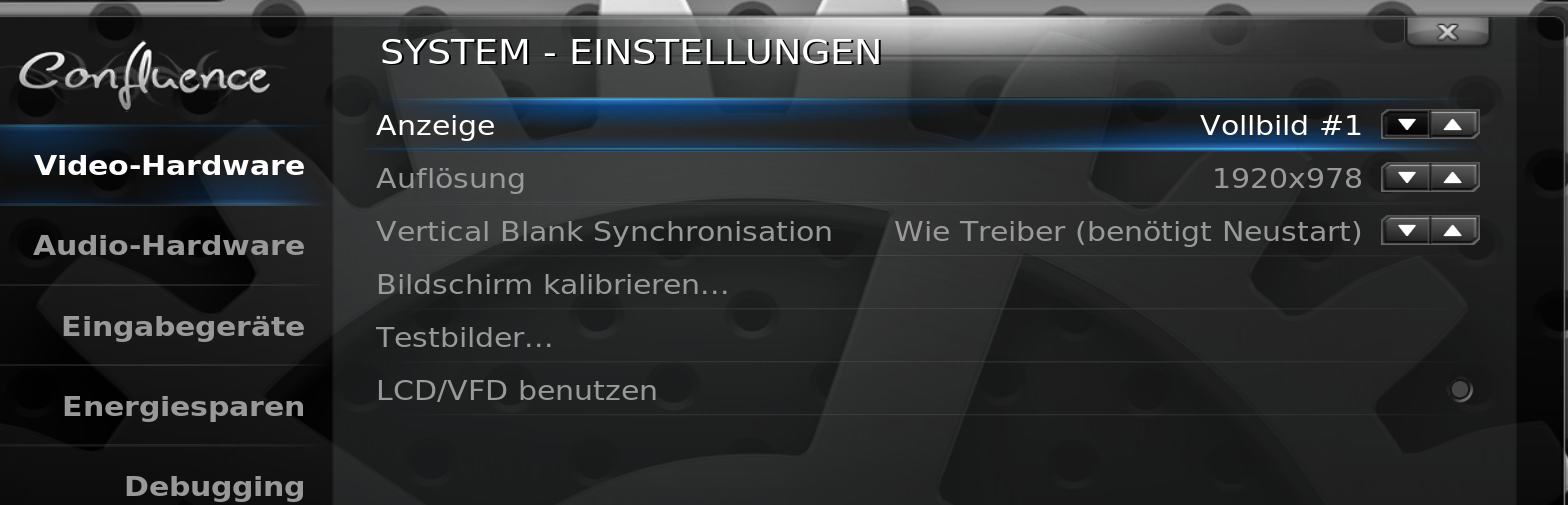
5. Bildschirm optimal kalibrieren
Positioniert die blauen Ecken mit den Pfeiltasten so, dass der Bildschirm/TV komplett ausgefüllt ist.
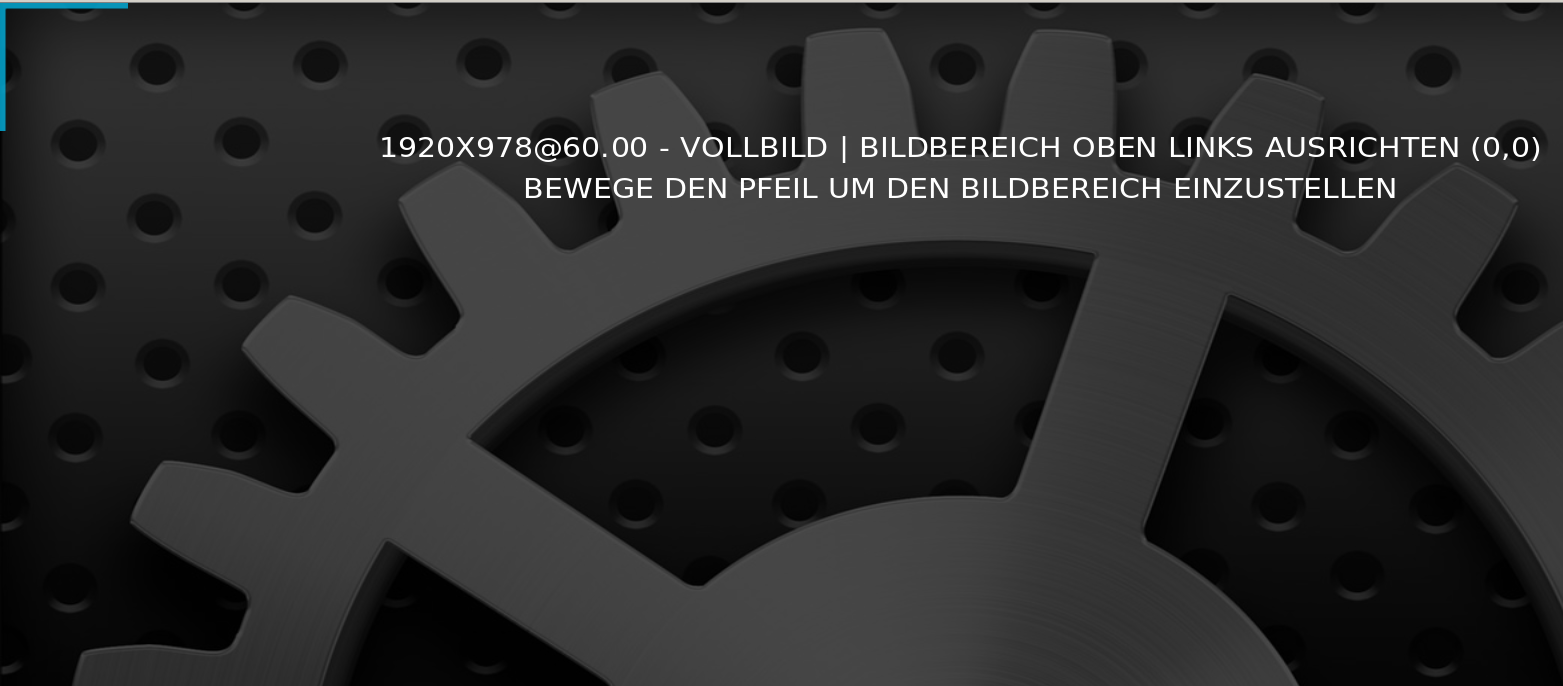
6. Audio-Setup
Wechselt nun zum Audio-Bereich der Systemeinstellungen. Auch hier ist standardmäßig meist alles in Ordnung, aber Ihr solltet zumindest kontrollieren, ob das Lautsprecher-Setup korrekt ist.
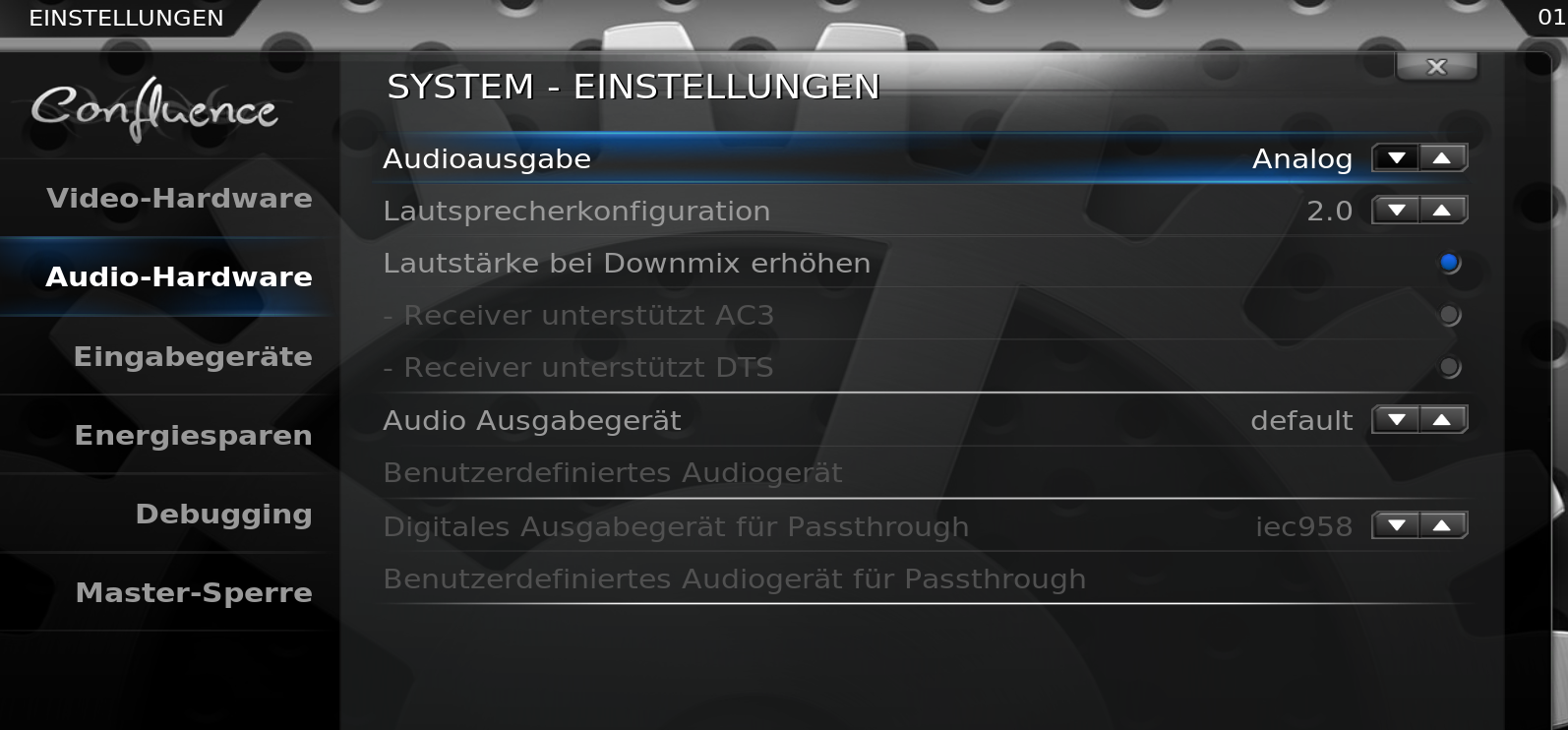
7. Skins und Menüs anpassen
Zum Schluss schaut kurz bei den Skin-Einstellungen vorbei, denn neben dem Outfit, bestimmt Ihr hier auch die Menüpunkte, die im Hauptmenü angezeigt werden.
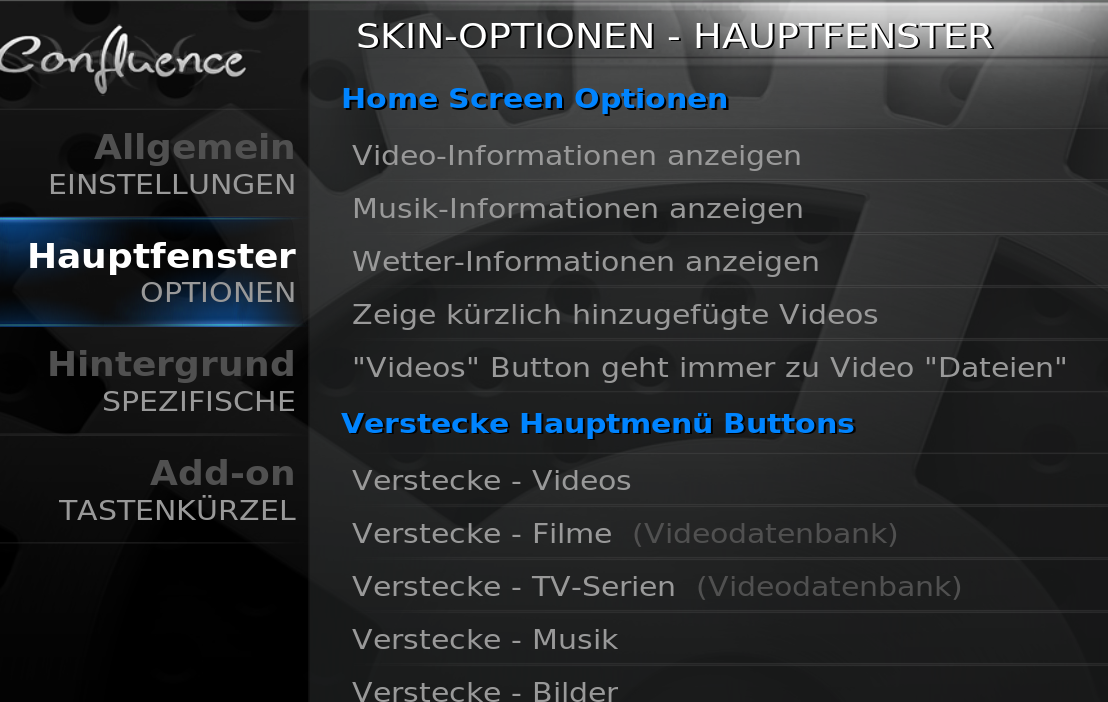
8. Direktzugriff auf Homescreen
Spannend ist auch die Möglichkeit, den Homescreen mit Direktzugriffen auf Add-ons zu erweitern. Unter „Add-on/Tastenkürzel“ wählt Ihr einen der nicht belegten Punkte („Add-on 1“, „Add-on 2“, etc.) und sucht aus der nachfolgenden Liste ein Add-on. Dieses landet dann wie im Bild zu sehen direkt auf dem Homescreen als Untermenü.
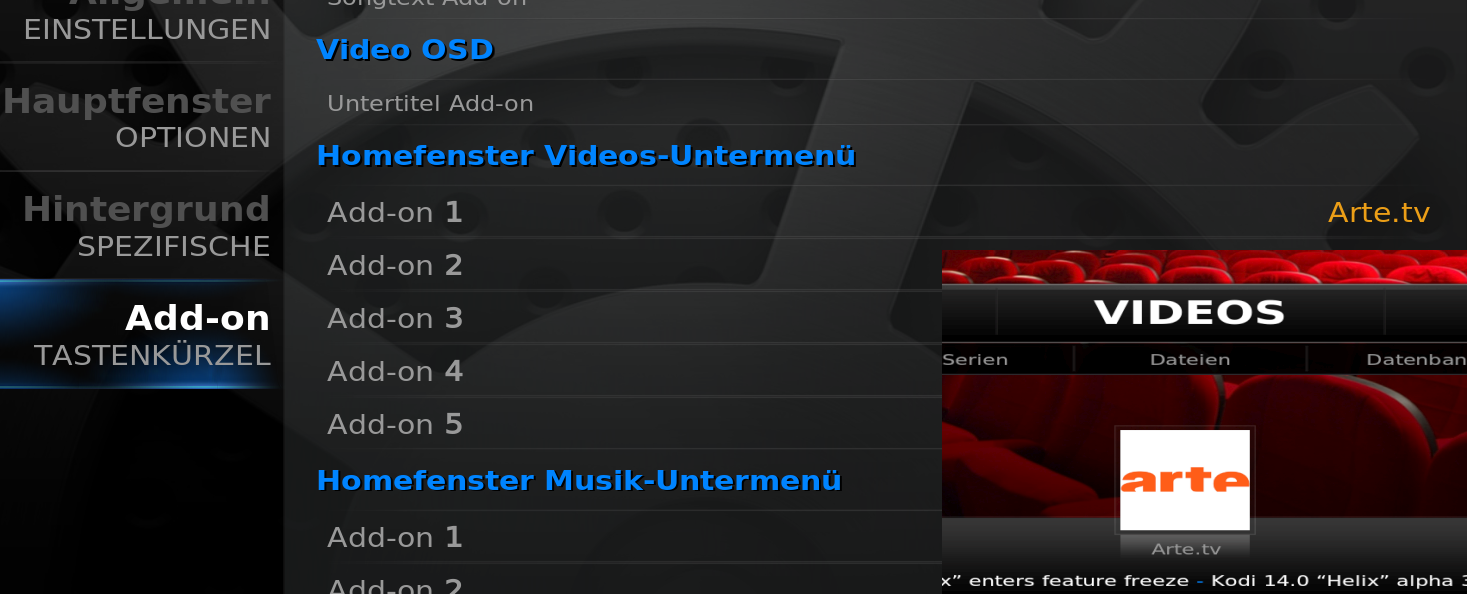
Damit sind die Grundeinstellungen abgeschlossen, als nächstes geht es dann an das Einbinden und Taggen von Medienquellen.
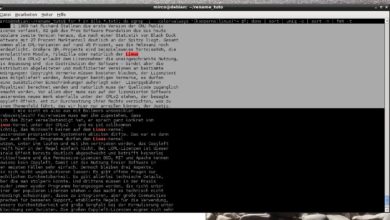


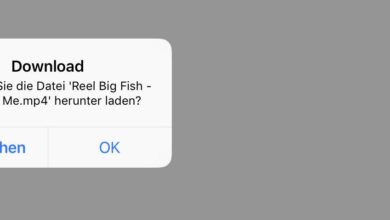
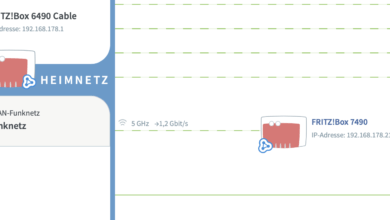
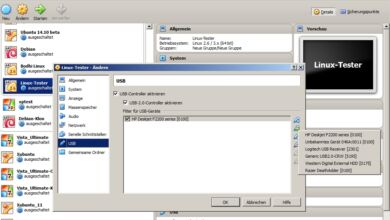


Hallo Mirco,
Kannst du mir bitte helfen?
Habe heute bei meinem ATV4 in Kodi das Menüband ausgeblendet, jetzt kann ich garnichts machen und komme auch nicht in die Einstellungen.
Was nun? Aaaaaaaaa…
Wenn es etwas ATV-spezifisches (Apple TV nehme ich an?) ist, kann ich nicht weiterhelfen – mir kommen keine Apple-Produkte ins Haus ;( Wenn es ein Kodi-Problem ist: Wo hast Du das denn deaktiviert? Zumindest für das Standard-Skin Confluence finde ich da gerade keine Einstellung zu. Welches Theme? Ganz generell: Du könntest es mit einer Fernbedienungs-App probieren (weiß nicht aus dem Kopf, welche Apps einen Settings-Button haben, oder ob überhaupt) oder in der Einstellungs-Datei nachschauen. Das ist tendenziell irgendeine XML-Datei im Kodi-Verzeichnis, in der man die Funktion an-/abschalten kann (heißt dann vermutlich „show_main_menu“ mit „enable“/“disable“ als Optionen oder so). Sofern das mit ATV überhaupt machbar ist. Vermutlich gibt es auch irgendeine Tastenkombination, aber die zu finden …
Hallo zusammen, ich habe eine MXQ Tv box mit kodi 15.2. Die Filme laufen alle auf englisch. Kann ich das denn nicht umstellen das die Filme in deutscher Sprache laufen?
Bitte um hilfe
Kodi-Version ist die 15.2
Danke vorerst mal für die schnelle Antwort. Benutze aktuell den Standard-Skin, hab auch schon andere Skins versucht, jedoch ohne Erfolg.
Vielleicht noch eine wichtige Info: Ich betreibe Kodi auf einem Raspberry Pi 2 unter Raspian (Wheezy). Kann es damit etwas zu tun haben?
Ja, das könnte am Raspi liegen: Hier läuft Xbian mit Kodi und da gibt es die Option auch nicht – zweiter Bildschirm ist ja auch nicht vorhanden und Fenstermodus wird da nicht unterstützt.
Vielleicht kann mir jemand von euch helfen, bin nämlich mittlerweile am verzweifeln.
Mein Problem ist, dass ich den Anzeigenmodus (z.b. von Vollbild auf Fenstermodus) nicht wechseln kann, da dieser Menüpunkt fehlt. Expertenansicht habe ich schon aktiviert, aber der Menüpunkt bleibt weiterhin verschollen.
Was mache ich falsch?
Bin für jeden Hinweis dankbar.
Ist mir so noch nicht untergekommen, kann ich mir auch nicht wirklich erklären. Schick doch mal einen Screenshot von System/System/Video-Output, vielleicht fällt mir dann was ein/auf. (Sofern Du nicht das Standard-Skin nutzt, kannst Du auch versuchen das mal umzustellen, für alle Fälle …)
Bin gerade selbst beim Einrichten und nutze deine Anleitungen mit voller Begeisterung!
Kurz und knackig beschrieben und step by step funzt es. Suuuper!!!
Vielen Dank…
Hallo Mirco, ja genau ich meine die m3u-Listen für Live TV :-)
wie bekomme ich diese Liste im Live Tv aufgelistet
Danke
Ich habe mal einen ganz kurzen Beitrag dazu zusammengeschraubt, Live-TV über IP mit dem Add-on PVR IPTV Simple Client, vielleicht passt das.
Hallo Micro, bei mir geht es aber darum dass ich eine eigene Liste habe. Die Liste muss nur hochgelegen werden wie mache ich das und wo? Mit einem usb stick mit der Datei oder wie und wo genau?
Ich habe keinen FireTV, von daher bin ich mir nicht sicher, wie der Dateizugriff über das Netzwerk aussieht – aber wenn das Ding USB hat, sollte das funktionieren, einfach den USB-Stick in Kodi als Quelle definieren oder eben irgendwo auf die Amazon-Box kopieren. Wenn Du lokale Videos eingebunden hast, kannst Du die m3u auch einfach in denselben Ordner kopieren und dann Kodis Datei-Ansicht nutzen. Boris hat so’n Ding, ich frag mal.
So, nachgefragt: Am einfachsten ist wohl USB-Stick und dann Zugriff über den ES File Explorer, einen Dateibrowser, den es als kostenloses Add-on gibt.
Kann mir bitte jemand erklären, wie ich eine M3U Liste auf Kodi einpflegen kann. Wie und Wo mache ich das? Muss ich dazu die Amazon box mit dem Pc verbinden?
VG
Tolga
Du kannst einfach über die Dateiansichten drauf zugreifen. Leg die Liste beispielsweise in den Ordner, wo Du lokal Deine Serien/Filme hast und navigier dann über Videos/Dateien/Dein-Ordner. Da liegt dann auch die m3u und Du kannst sie abspielen. Oder meinst Du m3u-Listen für Live-TV?
bei mir gibt es in der Auswahl Sprache leider nur die Englische Sprache… wie kann ich das nun auf deutsch stellen?
Hab seit dem Wechsel von XBMC auf Kodi das Problem, dass kodi auf dem 2ten Monitor/TV (erweiterter desktop) nicht im vollbildmodus bleibt wenn auf dem ersten desktop gearbeitet wird, sondern sich minimiert. Hab ich da in den Einstellungen was übersehen oder gibts da ein workaround?
Du kannst in den Systemeinstellungen unter Video-Hardware die Einstellung „Benutze Vollbildfenster statt echtes Vollbild“ aktivieren. Bei echtem Vollbild verliert Kodi den Fokus, sobald anderswo auf den Desktop geklickt wird, das ist ein Windows-Ding.
Der Menüpunkt „Anzeige“ fehlt bei meiner aktuell installierten Kodiversion auf dem Raspi unter KDE. Deshalb kann ich leider nicht in den Fenstermodus umschalten.
Leider kann ich mit Kodi auf dem Fire Stick nicht per NFS auf meine NAS zugreifen.
Jedenfalls nicht auf meine Filme.